زوماپ: Documents؛ بهترین فایل منیجر iOS
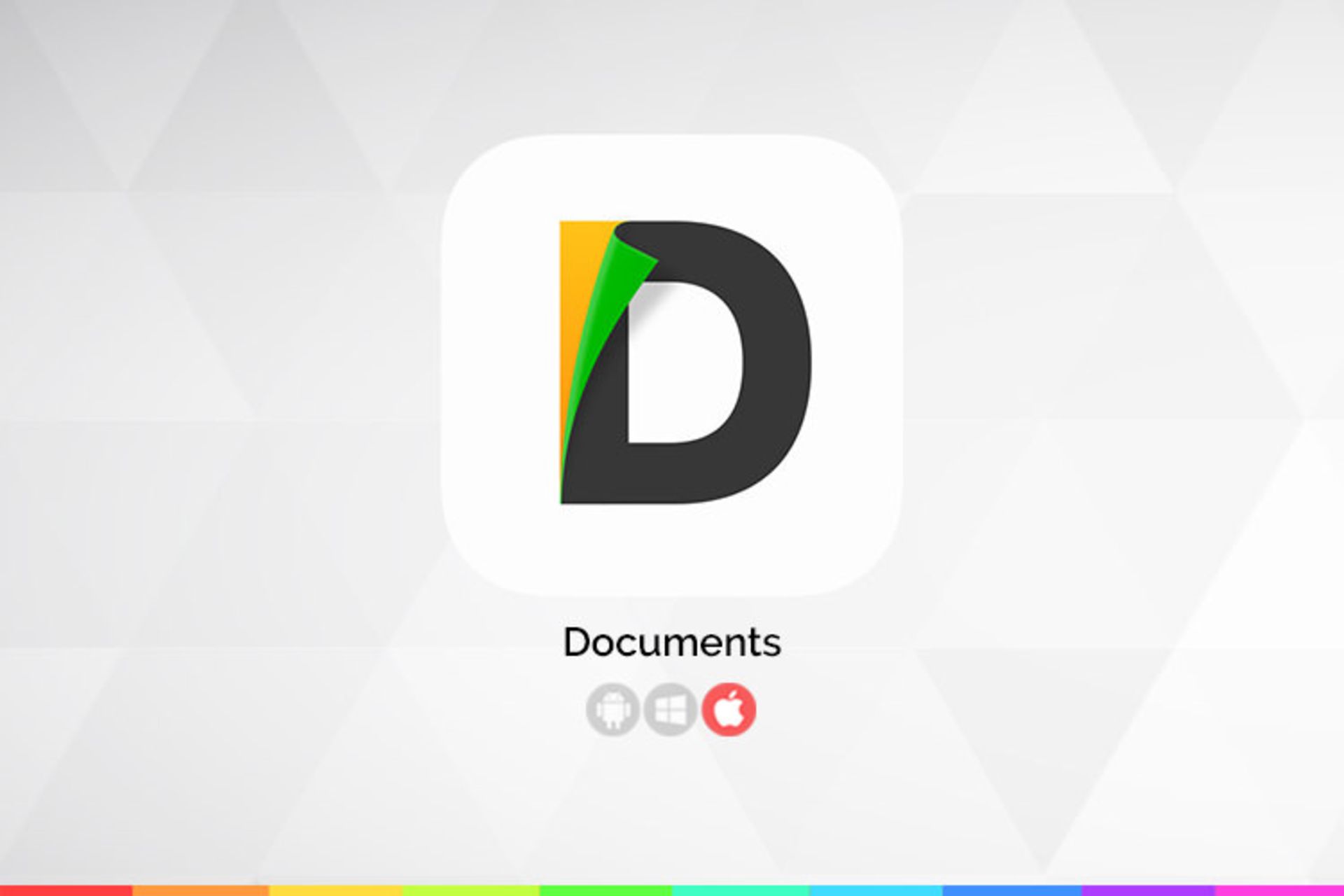
Documents یکی از اپلیکیشنهای قدیمی iOS است. این اپلیکیشن محصول شرکت Readdle، تولیدکنندهی چندی از اپلیکیشنهای کاربردی بسیار محبوب اپاستور است. Documents کاملاً رایگان است و یکی از نرمافزارهای برتر مدیریت فایل iOS محسوب میشود.
اگر از کاربران جدید iOS هستید، نکتهی مهم در استفاده از اپلیکیشنهای مدیریت فایل این است که در سیستمعامل iOS، بهدلایل امنیتی اپلیکیشنهای شخص ثالث به فایلهای سیستمی و فایلهای دیگر اپلیکیشنها دسترسی ندارند؛ بهجز موارد معدودی مانند عکسها یا آهنگهای گوشی، آنهم با کسب اجازه از کاربر. بههمیندلیل، تمام اپلیکیشنهای مدیریت فایل، حتی اپلیکیشن Files خود اپل، تنها به فایلهای داخل خود برنامه دسترسی دارند و برای انتقال فایل به این اپها باید آن را با این اپلیکیشن مدنظر بازکنید تا سیستمعامل آن را دراختیار اپلیکیشن قرار دهد و اپلیکیشن فایل را در خود کپی کند و بتوانید آن را در میان فایلها و فولدرهای اپلیکیشن مدیریت فایل خود طبقهبندی کنید.
امکانات اصلی
با Documents میتوانید انواع مختلفی از فایلها، مانند فایلهای زیپ، موسیقی، عکس و فیلم را بازکنید. همچنین، میتوانید با انتخاب مواردی که میخواهید فشردهسازی کنید، فایل زیپ ایجاد کنید یا فایلهای PDF را بخوانید و نشانهگذاری کنید. علاوهبراین، بهکمک پخشکنندهی تعبیهشده در برنامه میتوانید با انتقال فایلهای صوتی خود به برنامه، بهراحتی به آنها گوش دهید.
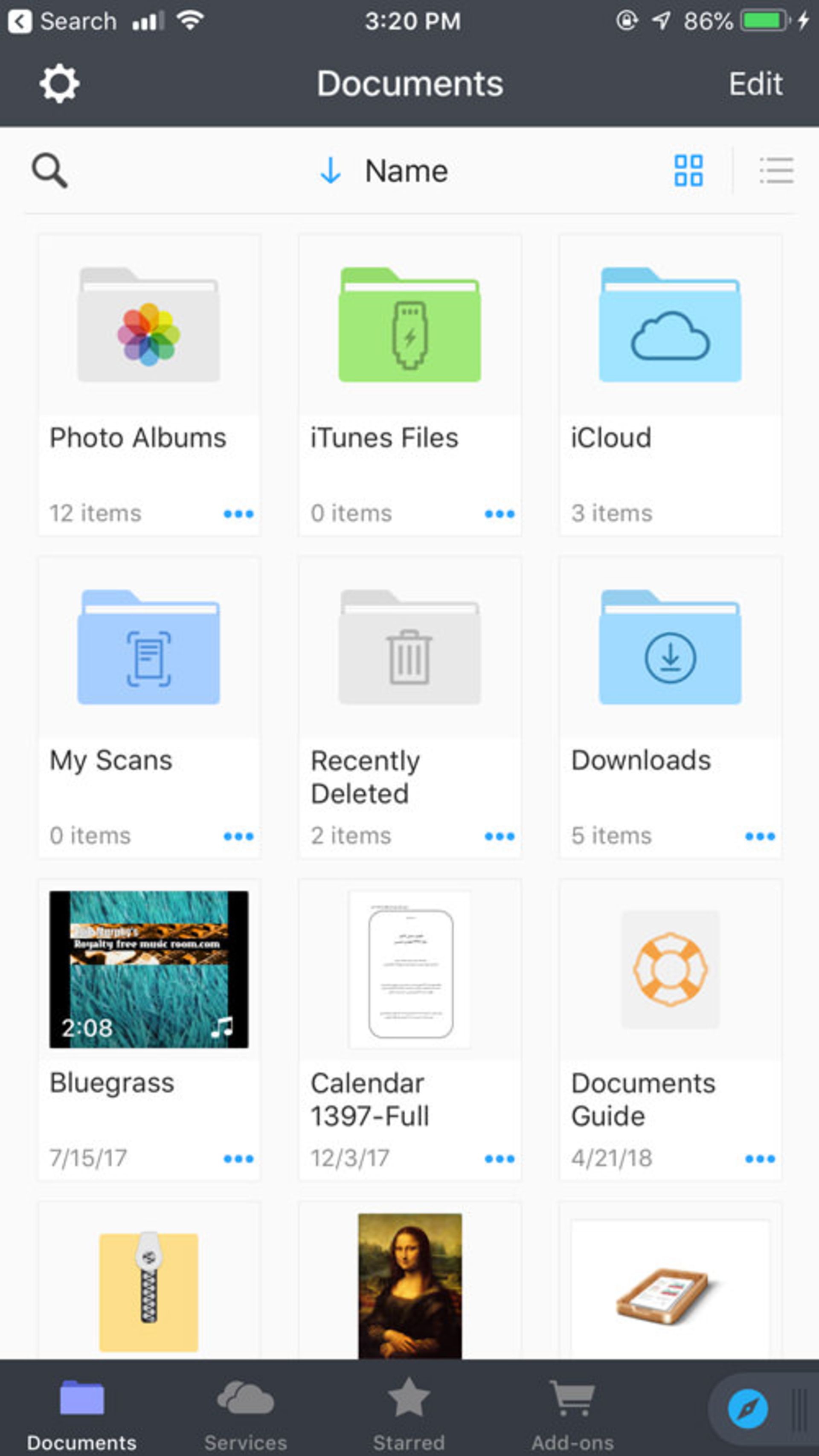
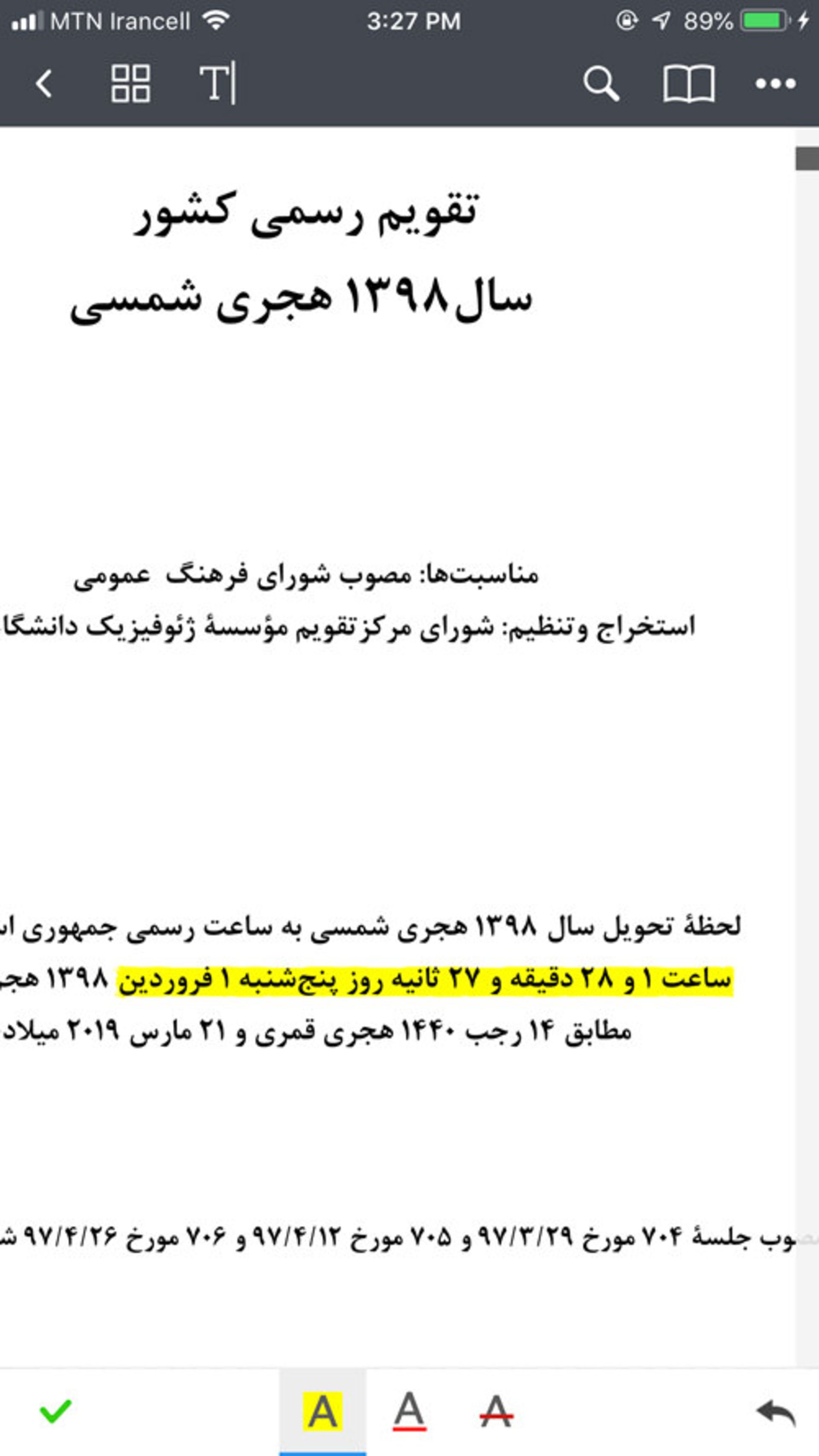
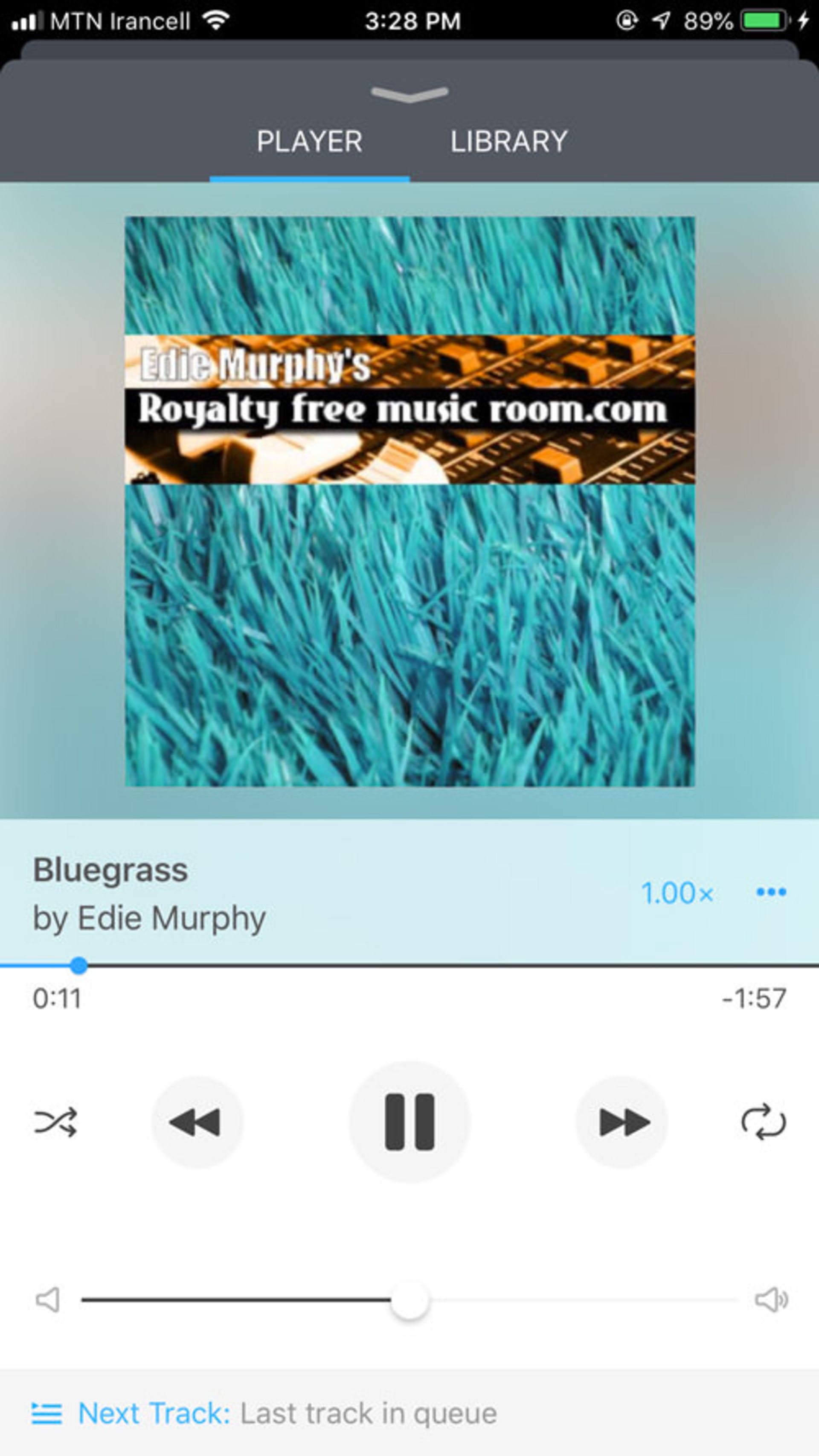
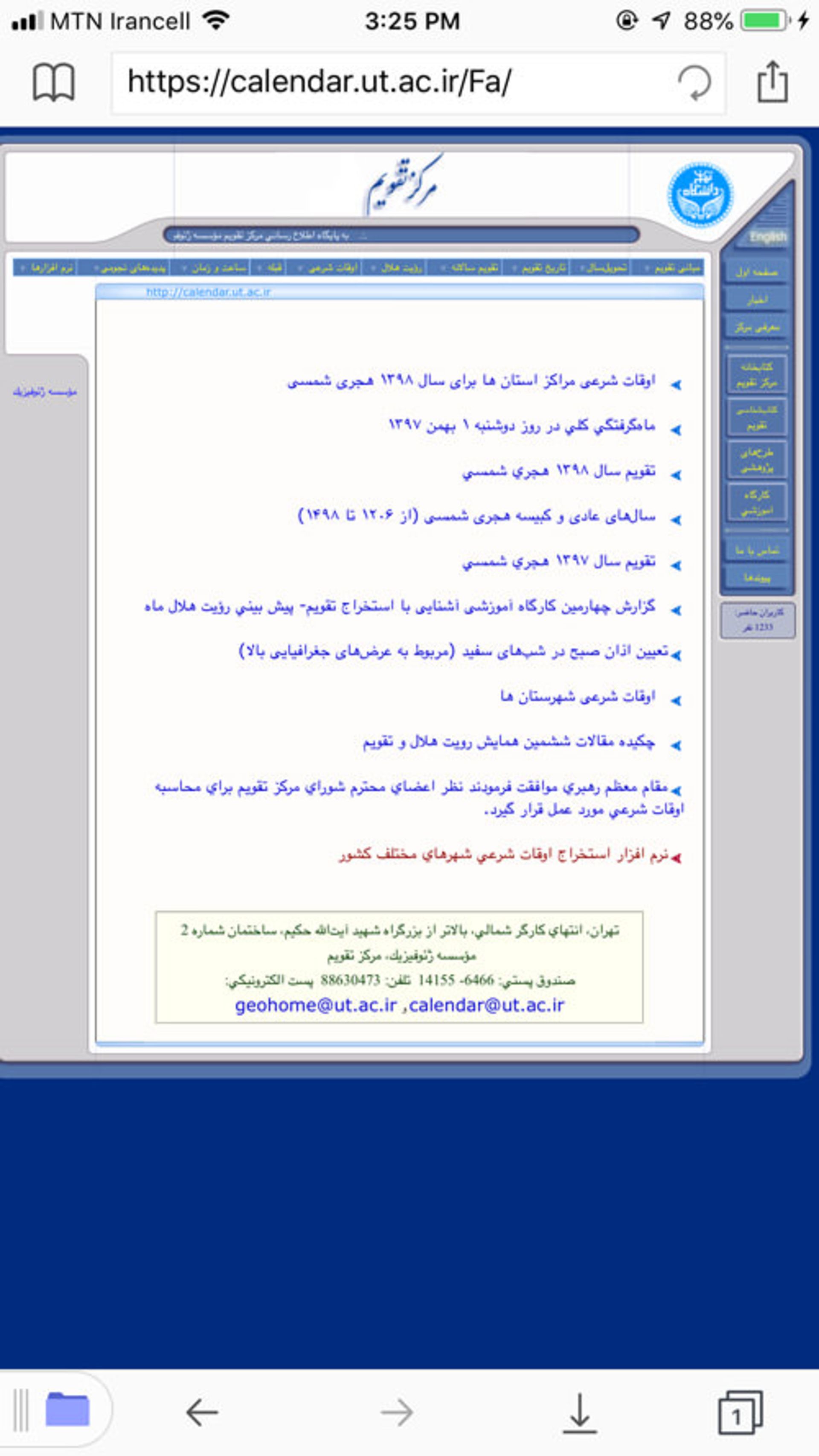
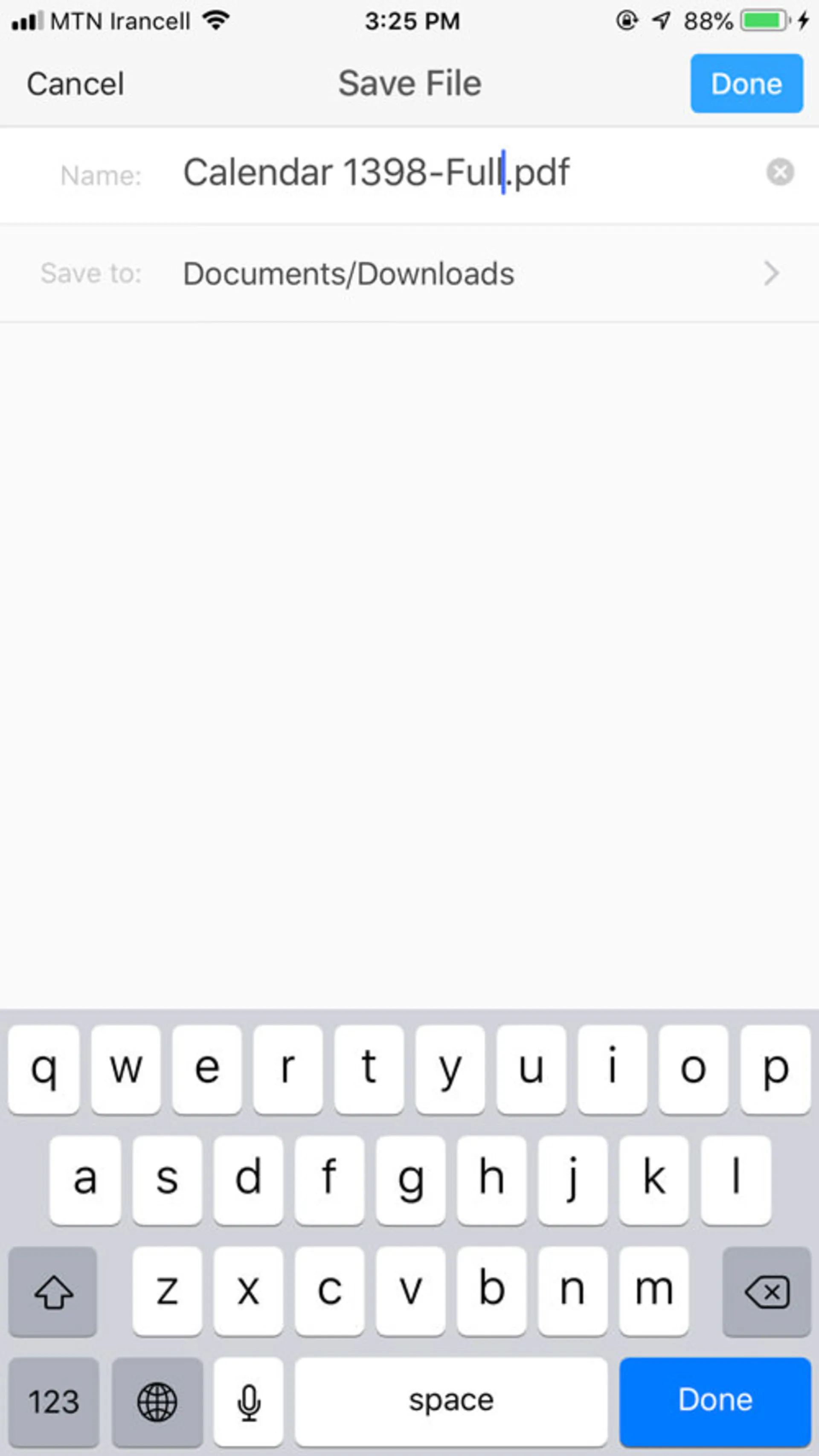
روشهای انتقال فایل به برنامه
همهی روشهایی که در ادامه بهمنظور انتقال فایل به برنامه ذکر میکنیم، برای انتقال فایل از Documents به جاهای دیگر نیز کاربردی هستند.
۱. انتقال از برنامهها دیگر
در برنامههای مختلف، معمولاً میتوانید با انتخاب گزینهی بهاشتراکگذاری یا مواردی مانند Open In، فایلها را در برنامههای دیگر بازکنید. با بازکردن فایلها با Documents میتوانید آنها را در این برنامه کپی کنید. دقت کنید معمولاً فایلها کپی میشوند و در محل اولیهی خود نیز همچنان وجود دارند.
۲. عکسها و فایلهای آیکلاد
با ارائهی دسترسیهای لازم به این برنامه، ازطریق پوشههای Photo Albums و iCloud به عکسها و فایلهای آیکلاد دسترسی خواهید داشت و میتوانید آنها را به برنامه منتقل کنید.
۳. انتقال ازطریق iTunes
اگر آیتونز را روی کامپیوتر نصب کرده باشید، با اتصال گوشی به کامپیوتر، از قسمت مربوط به Documents در File Sharing آیتونز میتوانید به فایلهای موجود در پوشهی iTunes Files این اپ دسترسی داشته باشید و فایلهای خود را به آن منتقل کنید.
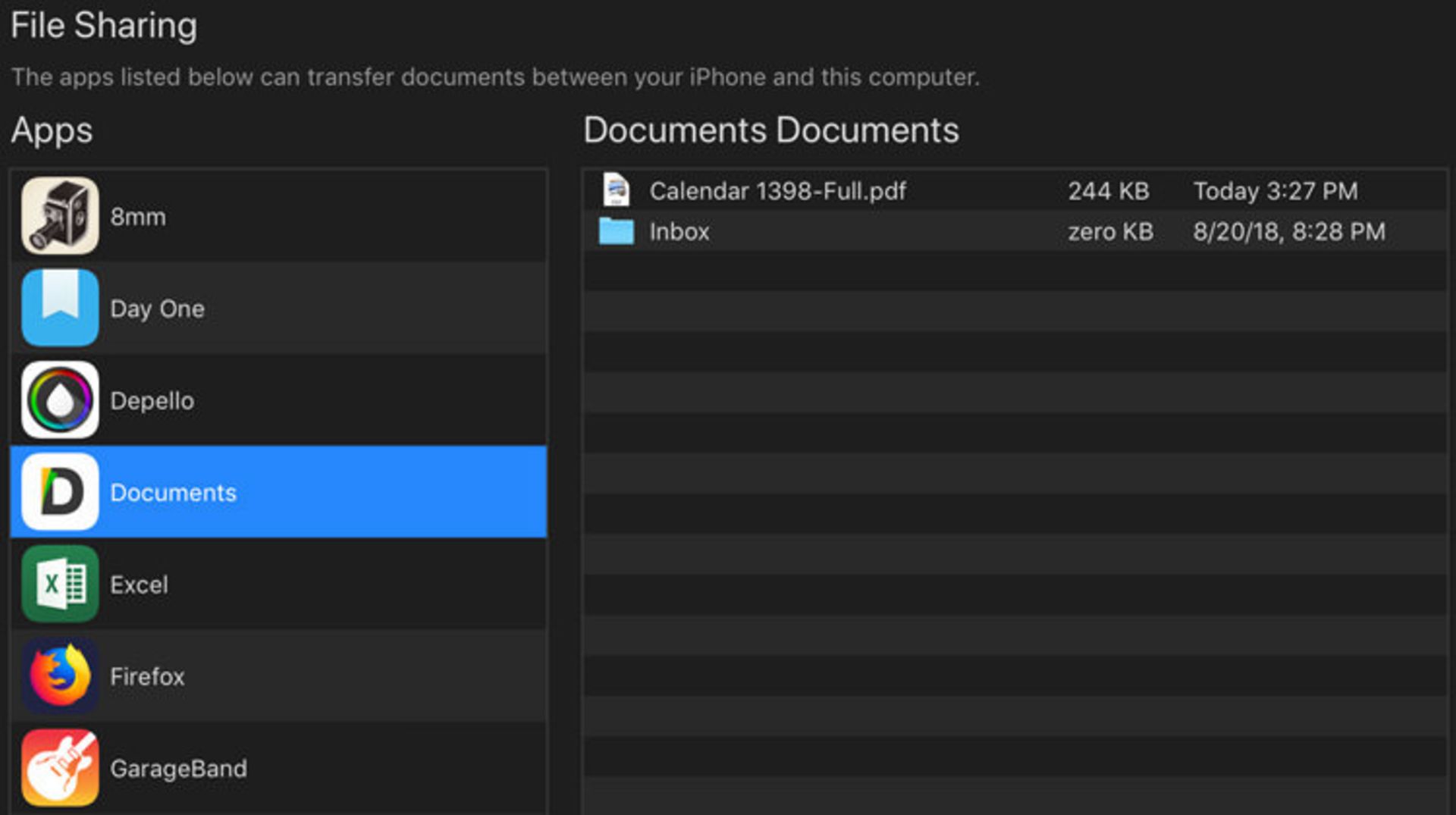
۴. AirDrop
با آیفونهای دیگر یا کامپیوترهای مک، ازطریق منوِ Share میتوانید گوشی خود را در قسمت AirDrop انتخاب و فایلها را به گوشی خود ارسال کنید و پس از اتمام انتقال، انتخاب کنید در اپلیکیشن Doucments ذخیره شوند.
۵. سرویسها
با انتخاب Services از پایین صفحه میتوانید سرویسهای اشتراک فایل مختلف مانند دراپباکس و گوگل درایو و واندرایو یا مواردی مانند سرورهای FTP را به اپلیکیشن متصل و فایلها را ازاینطریق به برنامه منتقل کنید.

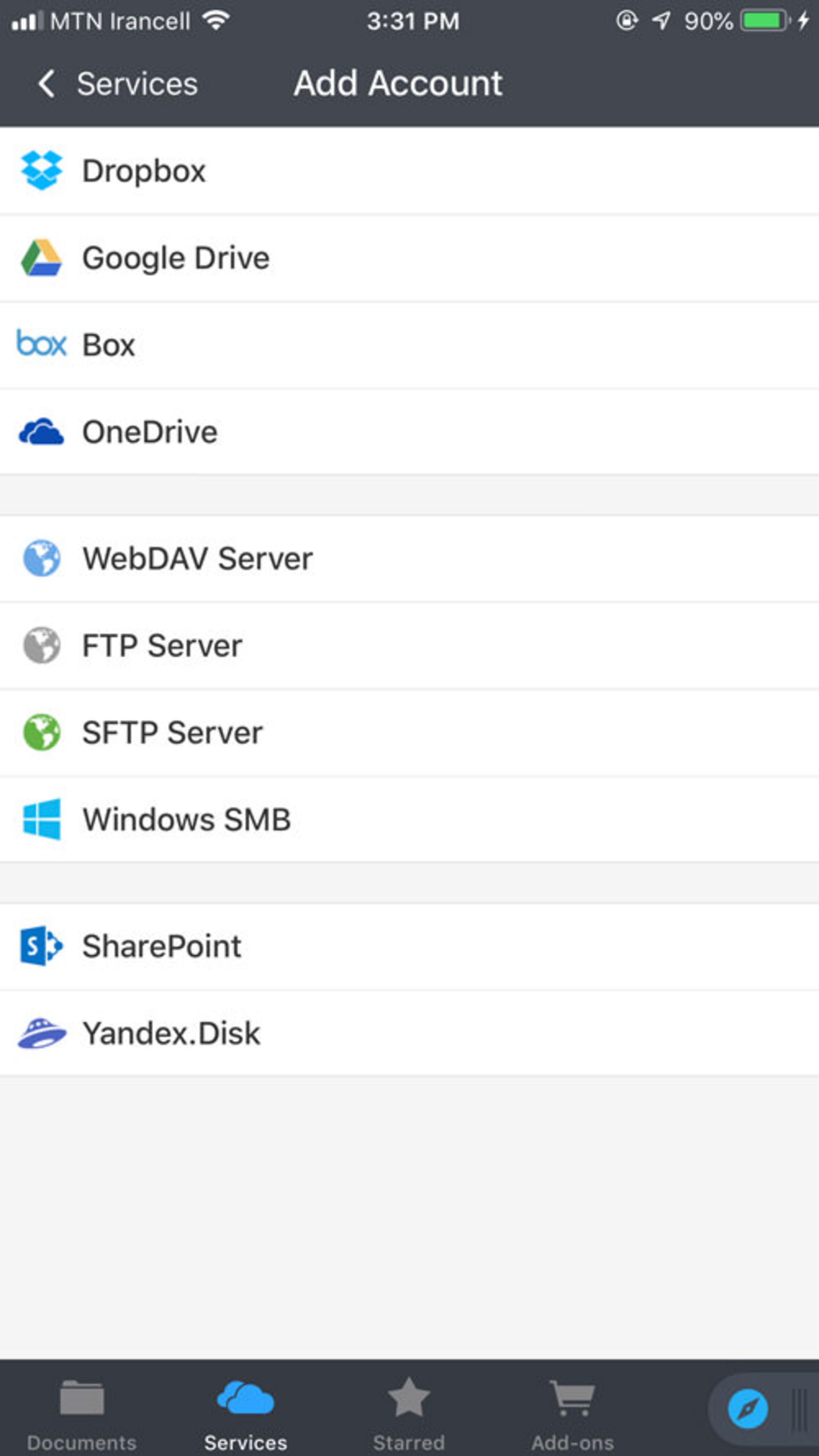
۶. Wi-Fi Transfer
یکی از روشهای جذاب انتقال فایل به این برنامه که از ویژگیهای متمایز آن نیز محسوب میشود، امکان انتقال فایل ازطریق وایفای است. به این شکل که با اتصال دستگاه خود به وایفای، میتوانید ازطریق دستگاههای دیگر متصل به آن وایفای، به اطلاعات Documents دسترسی داشته باشید و فایلهای خود را به آن منتقل کنید.
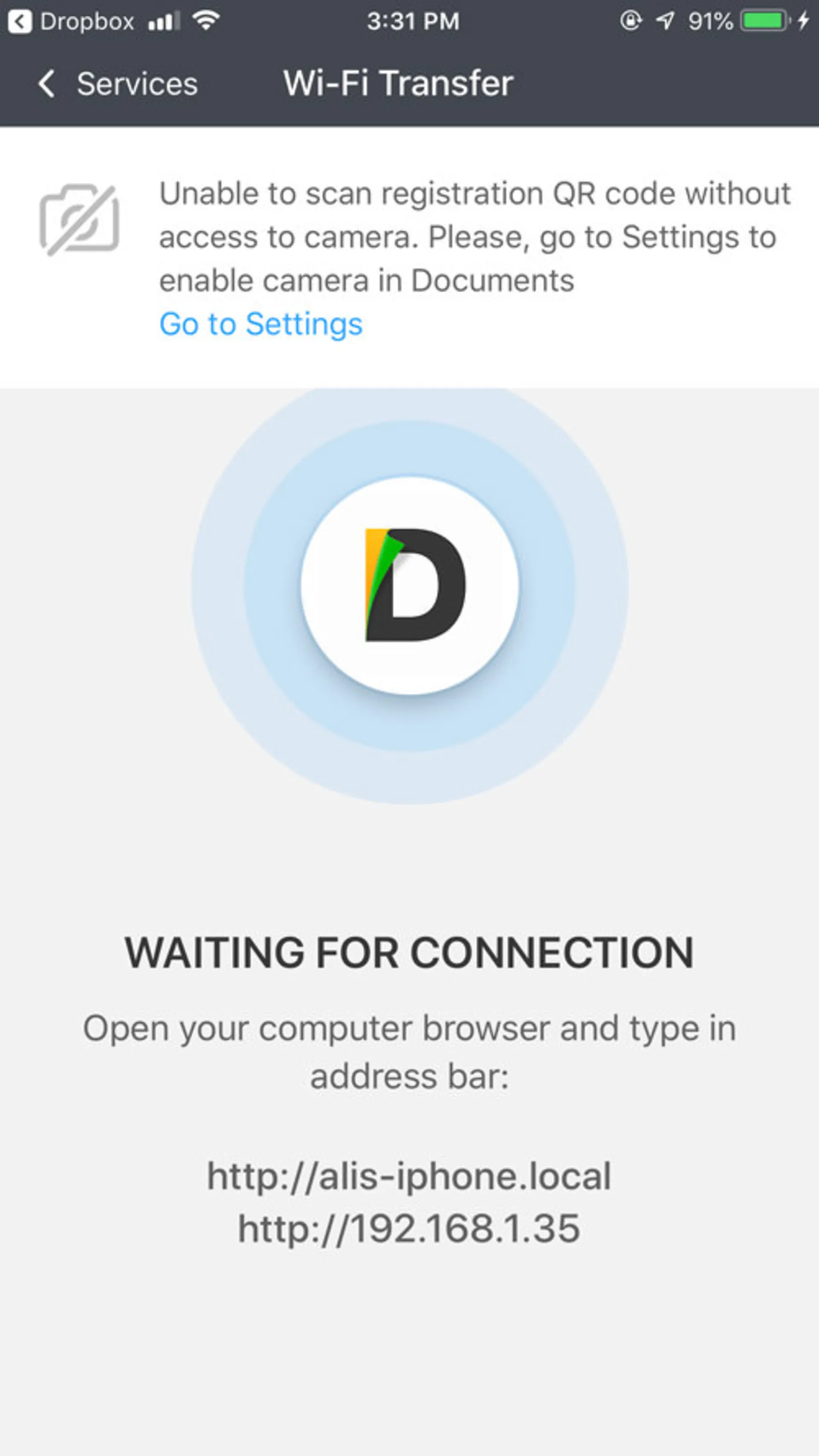
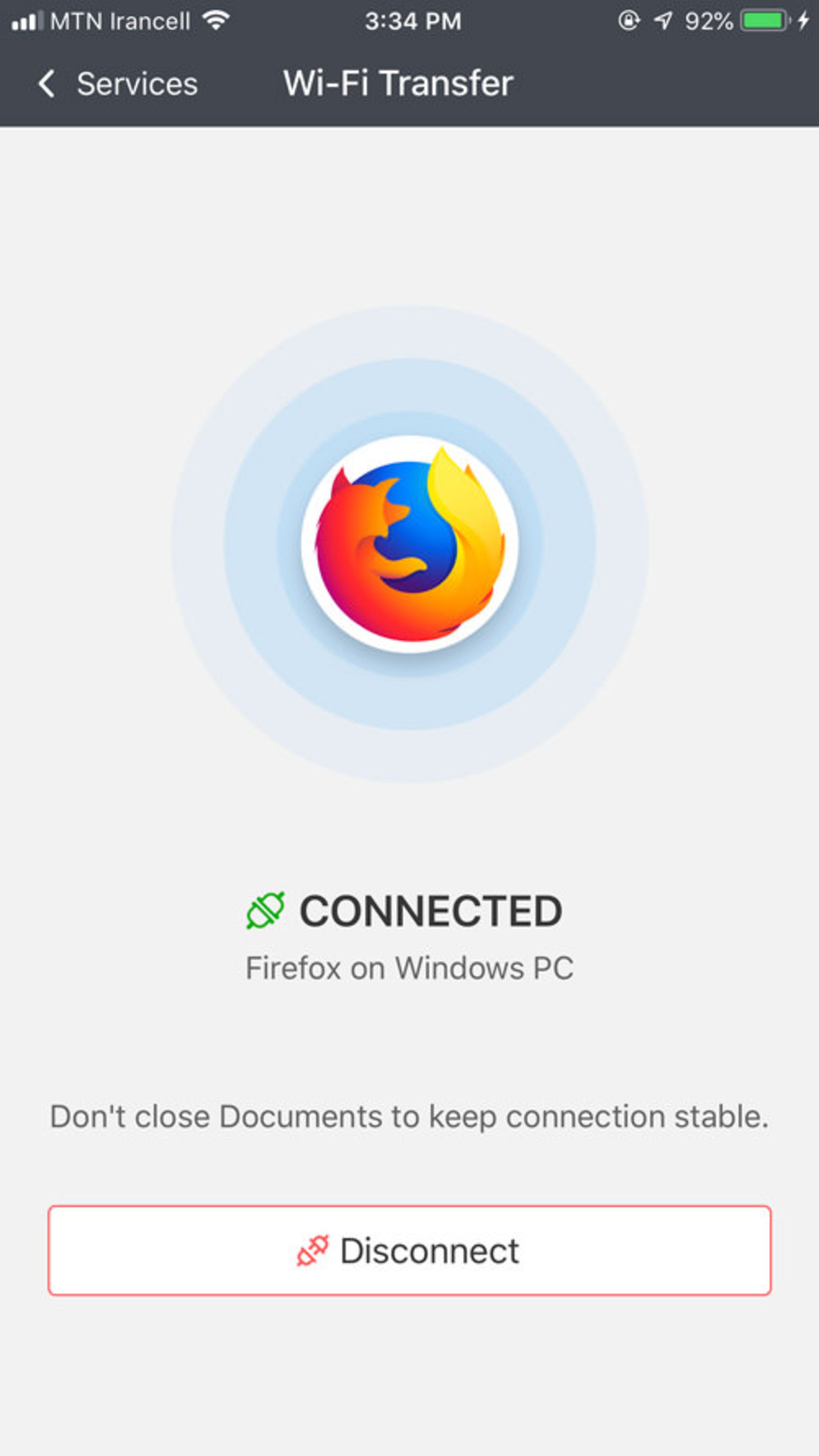
برای تنظیم این مورد گزینهی Wi-Fi Transfer را از داخل برنامه انتخاب کنید. در حالت معمول، Documents از شما میخواهد با کامپیوتر خود به وبسایت مراجعه کنید که شامل بارکد است. با اسکن این بارکد از داخل اپلیکیشن، ادامهی کار بهطور خودکار انجام میشود؛ اما ازآنجاکه این عملکرد از داخل ایران دردسترس نیست، روش جایگزین بدینشکل است که دسترسی دوربین را به Documents ندهید. در این حالت، چون اپلیکیشن نمیتواند بارکد را اسکن کند، بهجای آن آدرسهای دسترسی به صفحهی مدنظر را دراختیارتان قرار میدهد و با واردکردن آن در مرورگر دستگاه متصل به وایفای یکسان، ازاینطریق به فایلهای خود دسترسی خواهید داشت و میتوانید فایلهای خود را به اپلیکیشن منتقل کنید.
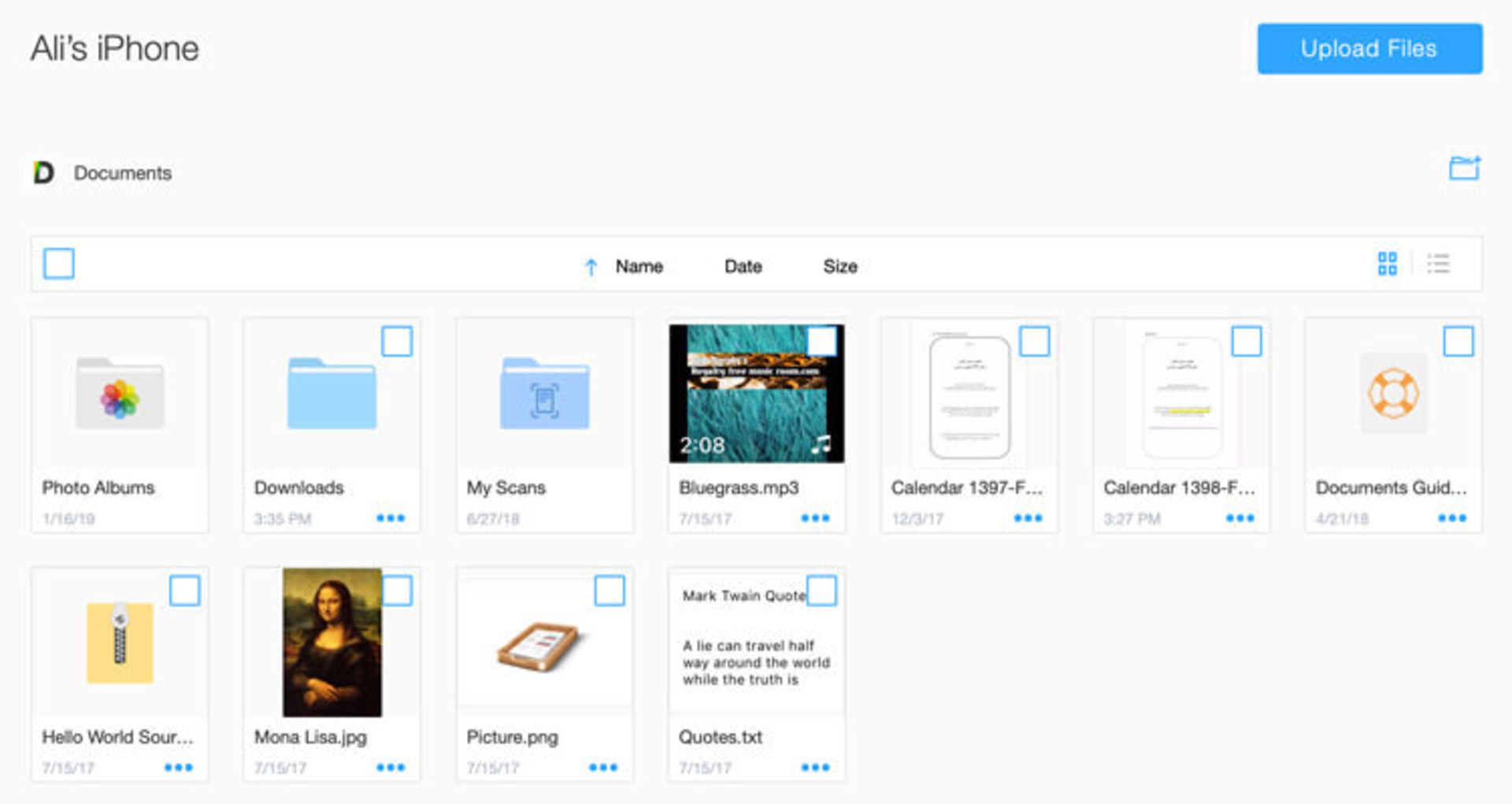
همچنین، از این قسمت میتوانید بهسادگی عکسهای موجود در گوشی را تماشا و موارد دلخواهتان را با انتخاب دکمهی دانلود ذخیره کنید.

دیگر ویژگیها
از دیگر ویژگیهای این برنامه میتوان به امکان قفلکردن اپلیکیشن، محافظت از دادهها با استفاده از File Encryption سیستمعامل، امکان مشخصکردن فایلهای مهم با ستاره و دسترسی سریع به آنها، و مشاهدهی اطلاعات فایلها مانند تاریخ ایجاد و حجم فایل اشاره کرد.
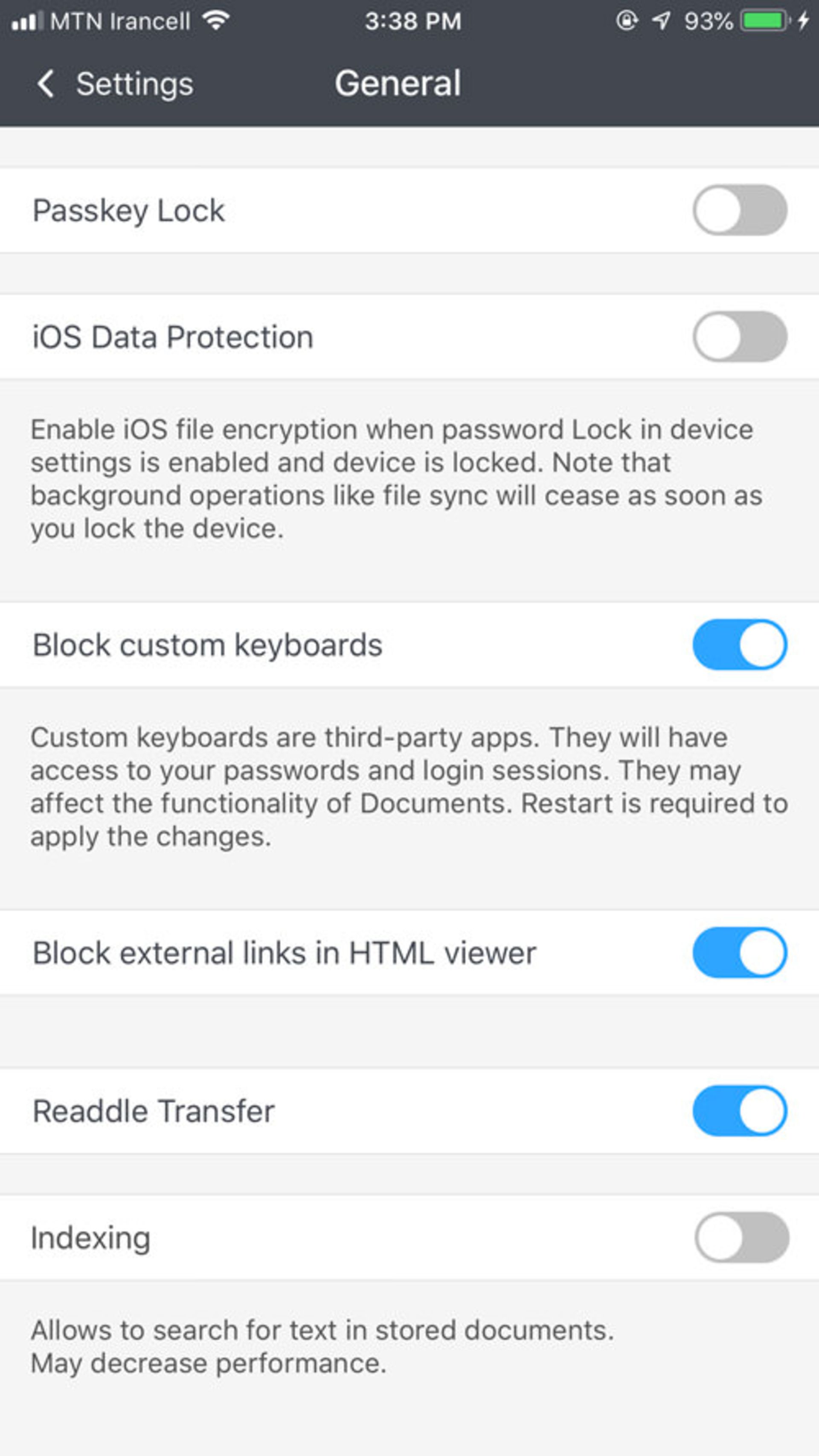
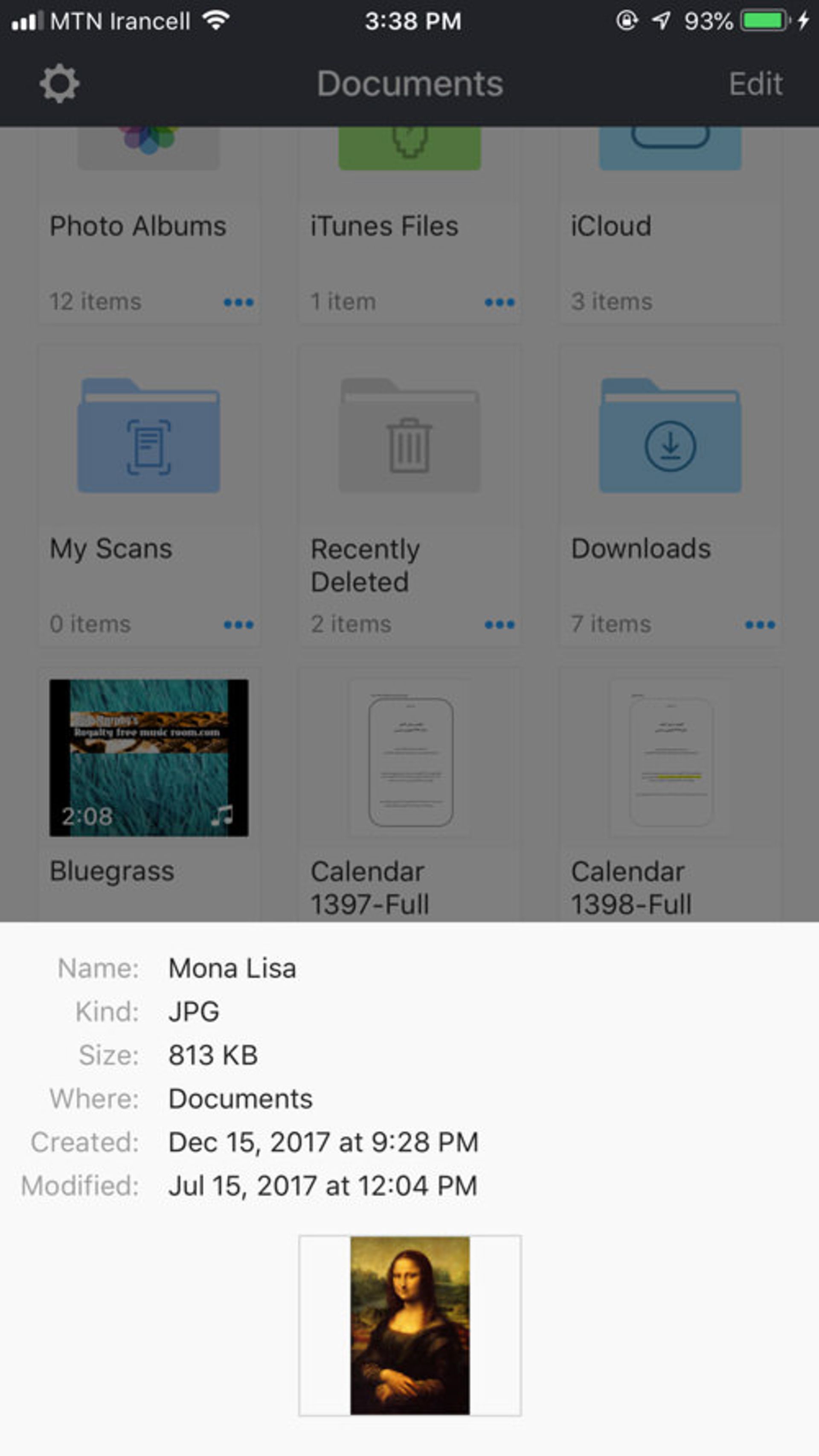
Documents بهلطف همهی این ویژگیها یکی از برنامههای برتر مدیریت فایل iOS است و امکانات کاربردی زیادی به دستگاه میافزاید. این اپلیکیشن بیش از ۴۰ میلیون نفر کاربر دارد و تاکنون در بیش از ۷۰ کشور، بهعنوان App Store Editors' Choice انتخاب شده و نزدیک به ۷۵,۰۰۰ نفر کاربر امتیاز بسیار خوب ۴.۷ را به آن دادهاند.
دیدگاه شما دربارهی Documents چیست؟ شما از چه اپلیکیشنی برای مدیریت فایلهایتان در iOS استفاده میکنید؟
نکات مثبت
دانلود اپلیکیشن
اپلیکیشنهای محبوب خود را ازطریق ایمیل app@zoomit.ir به زومیت معرفی کنید.
نظرات